Для большинства из нас наши iPhone - это наши камеры. Они запечатлевают нашу жизнь так, как никогда не делали камеры, потому что у нас почти всегда есть наши телефоны. Все эти фотографии и видео - драгоценные воспоминания о времени, проведенном с нашими семьями, друзьями и другими людьми. Вот почему так важно делать резервные копии всех этих фото и видео. Знаете, на случай, если с нашим устройством что-то случится или память начнет заканчиваться.
В прошлом лучшими вариантами резервного копирования были iCloud Photo Library, наши компьютеры или стороннее приложение, такое как Google Photos или Amazon Photos. В течение многих лет резервное копирование на внешний диск было трудоемким процессом, в котором участвовали сторонние приложения, которые в конечном итоге часто выходили из строя.
Но не более того! После многих лет просьб Apple официально поддержать внешние накопители для наших iPhone, iPad и iPod, iOS 13 и iPadOS наконец-то представили это!
Все наши iDevices с iOS13 + и iPadOS поддерживают внешние жесткие диски и флэш-накопители. Это означает, что мы можем перемещать файлы между нашими iDevices и внешними дисками сколько угодно БЕЗ КОМПЬЮТЕРА!
Apple даже позволяет сторонним приложениям использовать эти внешние диски напрямую, без необходимости использования посредников, таких как приложение «Файлы» или «Фотографии».
СОДЕРЖАНИЕ
- Статьи по Теме
- Резервное копирование фотографий и видео на внешний диск и iOS13 + или iPadOS так же просто, как 1-2-3!
- Нет времени? Посмотрите наше видео!
- Обеспечьте питание внешнего накопителя!
-
Как переместить фотографии и видео с вашего iPhone или iPad на внешний диск
- Проблемы с подключением внешнего диска к iPhone, iPad или iPod?
-
А также легко перемещать изображения и видео с внешнего диска на iPhone или iPad!
- Как перенести фотографии и видео с внешнего диска на iPhone или iPad
-
Зачем сохранять резервные копии моих фотографий на внешний диск?
- Каковы преимущества резервного копирования на внешний диск?
- Каковы недостатки резервного копирования на внешний диск?
-
Прикрепляйте, импортируйте, редактируйте, просматривайте и даже воспроизводите фотографии и видео с внешнего накопителя без копирования на iPhone, iPad или iPod.
- Просмотр и просмотр без использования памяти устройства
- Присоединяйтесь к сообщениям
- Импортируйте и редактируйте прямо в приложениях
- Похожие сообщения:
Статьи по Теме
- Как архивировать и распаковывать файлы на iPad с помощью iPadOS
- Внешний жесткий диск не работает с iPad или iPhone с iPadOS или iOS 13?
- Научитесь загружать фотографии из iCloud на внешний диск (USB-накопитель)
- Как перенести изображения из Фото iCloud в Google Фото
- Узнайте, как скрывать, отображать и просматривать скрытые фотографии на iPhone, iPad и Mac
- Полное руководство по фотографиям iCloud в 2019 году
Резервное копирование фотографий и видео на внешний диск и iOS13 + или iPadOS так же просто, как 1-2-3!
Наши iPhone, iPad и iPod обладают удивительными возможностями для съемки фотографий и видео с высоким разрешением. Но все это качество складывается, занимая много драгоценного места на устройстве. И это часто приводит к появлению сообщений об ошибках, таких как «хранилище почти заполнено» или «невозможно сделать снимок, недостаточно свободного места».
Часто было очень сложно освободить хранилище с использованием предыдущих версий iOS (12 и ниже). Вам приходилось включать библиотеку фотографий iCloud, создавать резервную копию своей библиотеки фотографий на своем Mac или ПК с Windows или используйте комбинацию других методов, чтобы убедиться, что ваши фотографии и видео безопасно хранятся в другом месте, прежде чем удалять их с вашего iPhone или iPad.
iOS13 и iPadOS наконец-то передали нам всю мощь, официально поддержав внешние накопители, благодаря чему резервное копирование всех этих фотографий и видео стало делом минут, а не часов.
Итак, приступим!
Нет времени? Посмотрите наше видео!
Обеспечьте питание внешнего накопителя! 
Для большинства iPad требуется питание внешнего накопителя. Это означает, что ваш внешний диск должен иметь автономное питание ИЛИ вам нужно использовать концентратор с питанием или Адаптер Apple Lightning для камеры USB3.
Адаптер камеры Apple позволяет подключать внешнее запоминающее устройство и подает на него питание с помощью встроенного в адаптер разъема Lightning. К сожалению, большинство сторонних адаптеров камеры не обеспечивают надежного питания большинства внешних устройств. Так что, если возможно, используйте адаптер Apple.
Некоторые из новых iPad имеют разъем USB-C вместо разъема Lightning. Эти модели обеспечивают достаточную мощность для некоторых флэш-накопителей и флэш-накопителей. Для дисков большего размера используйте концентратор USB с питанием или запоминающее устройство USB с автономным питанием.
Как переместить фотографии и видео с вашего iPhone или iPad на внешний диск
- Прежде всего, убедитесь, что ваше устройство работает под управлением как минимум iOS 13 или iPadOS - желательно проверить наличие обновлений перед запуском процесса резервного копирования.
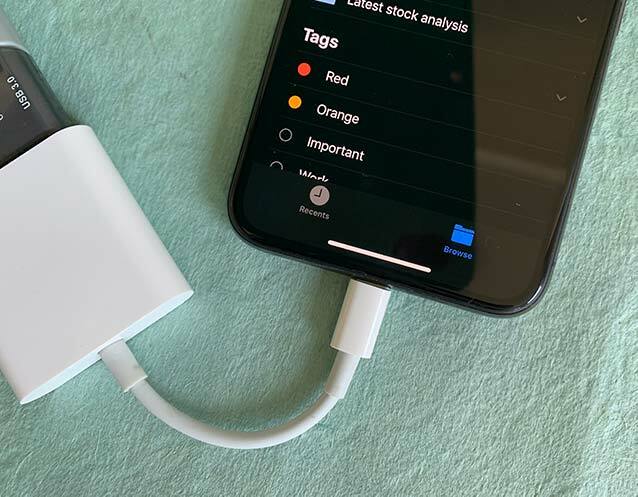
Подключите внешний диск с помощью адаптера Lightning и подключите его к источнику питания. - Подключите жесткий диск к iPhone или iPad с помощью адаптера Lightning / USB, кабеля USB-C, SD адаптер карты или другой адаптер / концентратор, поддерживающий разъем вашего iDevice и жесткий диск разъем.
- Для большинства iDevices жесткий диск нуждается в собственном источнике питания - он не может отбирать достаточную мощность из iDevice. порт Lightning / USB-C, поэтому убедитесь, что вы подключили накопитель к внешнему источнику питания, желательно к настенной розетке, а не к розетке. компьютерный порт
- Убедитесь, что вы подключили USB-камеру или многопортовые адаптеры к источнику питания.
- Открыть Приложение "Файлы" и выберите Просматривать вкладка внизу, чтобы подтвердить, что внешний диск успешно подключен к iDevice - найдите имя устройства в разделе "Местоположение".
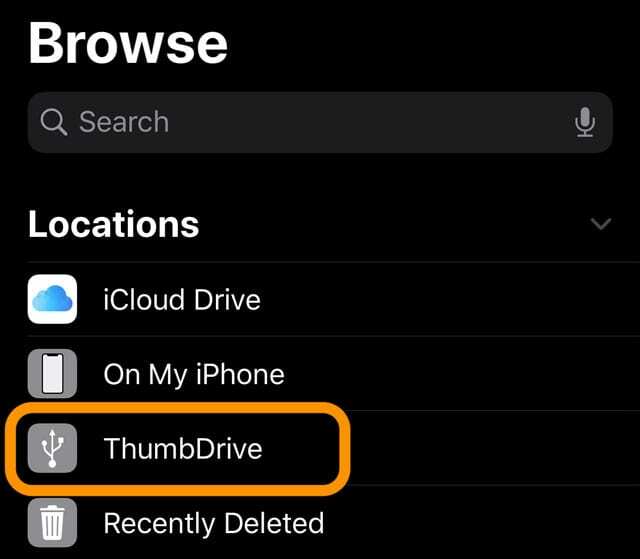
- Открыть Приложение "Фотографии" на вашем iPhone или iPad
-
Выберите фотографии вы хотите сделать резервную копию на внешний диск. Коснитесь каждой фотографии, которую хотите. Вы можете нажать и перетащить, чтобы выбрать сразу несколько изображений. Альбомы также предлагают выбрать все возможность выбрать все изображения в определенном альбоме
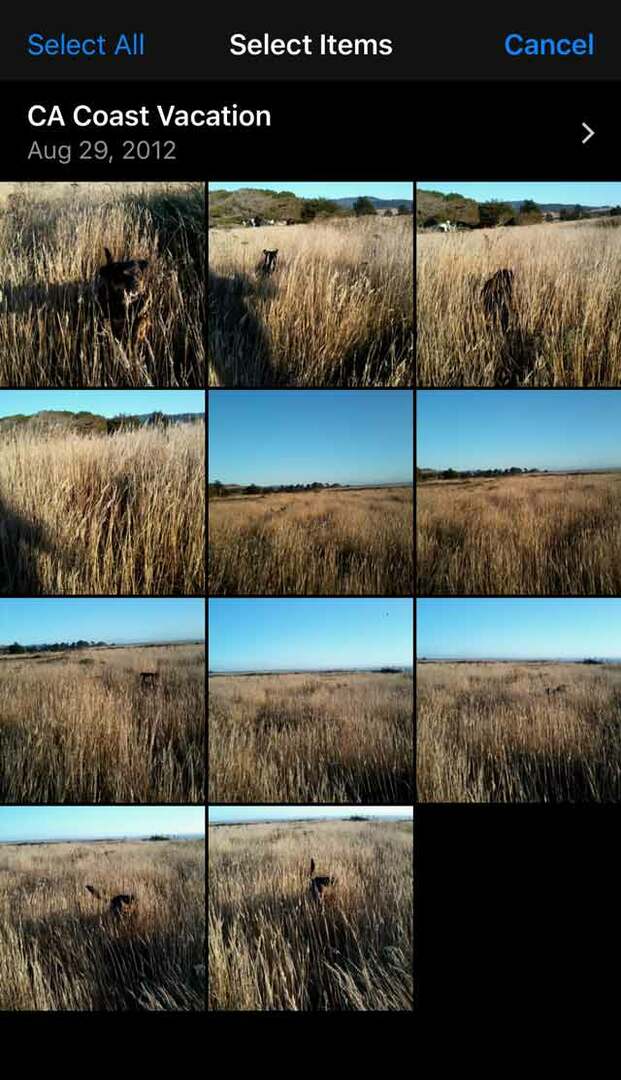
- Выбрав фотографии, коснитесь кнопка поделиться
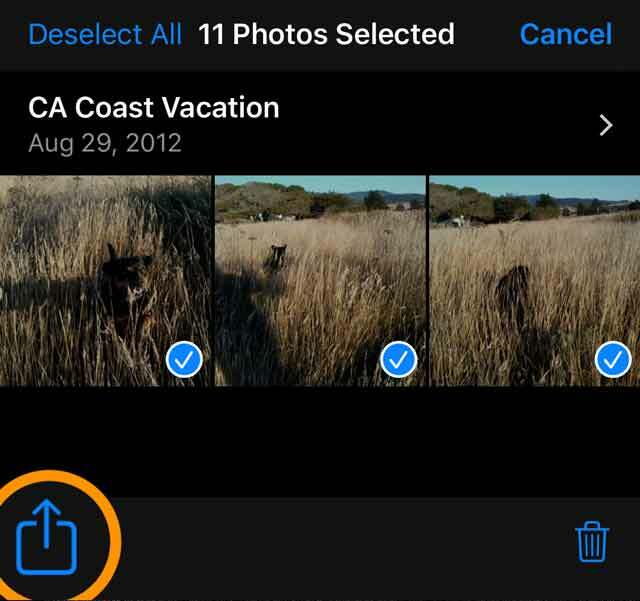
- Необязательно: нажмите Параметры, чтобы выбрать параметры фотографии, например указать местоположение и информацию о фотографии. Нажмите Готово, чтобы сохранить настройки.
- Прокрутите страницу общего доступа и коснитесь Сохранить в файлы
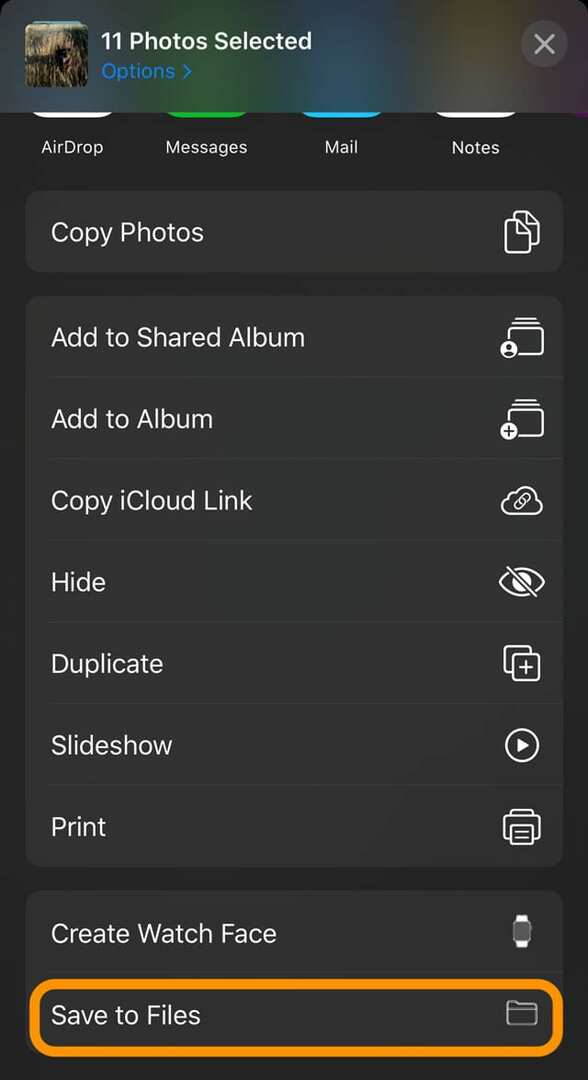
- Выберите внешний жесткий диск или выберите папку на этом диске - вы также можете создать новую папку на диске, нажав значок новой папки сверху
- После выбора вашего местоположения на жестком диске нажмите Сохранить
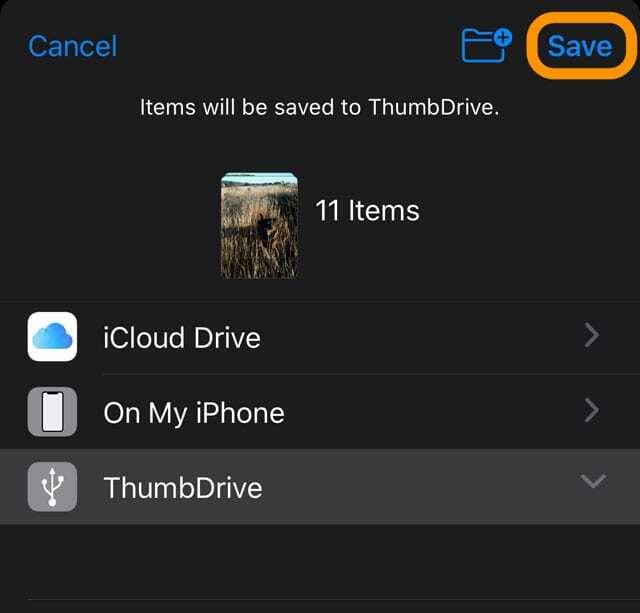
- iOS показывает сообщение о том, что фотографии сохраняются на внешний диск - дождитесь завершения процесса.
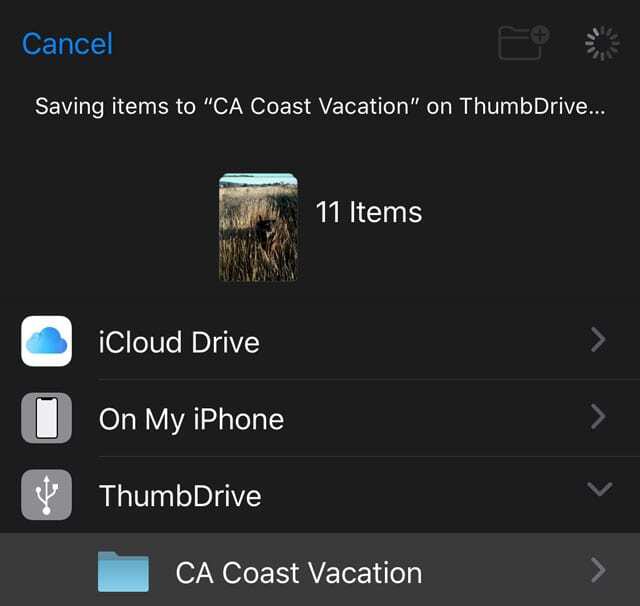
- Когда ваше устройство завершит сохранение, оно вернется в выбранный альбом приложения «Фото».
- Снова откройте приложение "Файлы" и убедитесь, что iOS сохранила ваши фотографии на внешний диск.
После того, как вы подтвердите, что ваши изображения сохранены на внешний диск, вы можете безопасно удалить их из приложения «Фото».
- Если ваша цель - немедленно вернуть внутреннее хранилище, не забудьте очистить приложение «Фотографии» для альбома «Недавно удаленные», чтобы освободить место.
- Когда вы удаляете фотографии из приложения «Фото», они хранятся в этой папке «Недавно удаленные» в течение 30 дней, прежде чем iOS окончательно удалит их с вашего устройства (на случай, если вы случайно удалили их).
- После безвозвратного удаления фотографий рекомендуется перезагрузить устройство.
Проблемы с подключением внешнего диска к iPhone, iPad или iPod?
Если вы не можете успешно подключить внешний диск к iDevice, сначала убедитесь, что у него есть собственный источник питания, и он не зависит исключительно от питания вашего устройства.
Затем убедитесь, что все устройства работают под управлением как минимум iOS 13 или iPadOS. Более ранние версии официально не поддерживали внешние накопители.
Перезагрузка устройства с подключенным внешним диском часто помогает устройству «увидеть» внешний диск.
Ознакомьтесь с нашей статьей Внешний жесткий диск не работает с iPad или iPhone с iPadOS или iOS 13? для получения дополнительной помощи, когда ваше устройство не работает с внешним диском.
А также легко перемещать изображения и видео с внешнего диска на iPhone или iPad!
Если у вас есть фотографии, которые вы хотите переместить на свой iPhone, iPad или iPod, iOS 13+ и iPadOS тоже позволяют это сделать.
И да, это чертовски просто.
Как перенести фотографии и видео с внешнего диска на iPhone или iPad
- Подключите внешний диск к iPhone, iPad или iPod - опять же, помните, что вам нужен внешний источник питания для вашего диска.
- Откройте приложение "Файлы".
- Нажмите кнопку "Обзор".
- Нажмите, чтобы открыть внешний диск под списком локаций.
- Для фотографий и видео в папках нажмите, чтобы открыть папку
- Выберите фотографии, которые вы хотите переместить на свое iDevice.
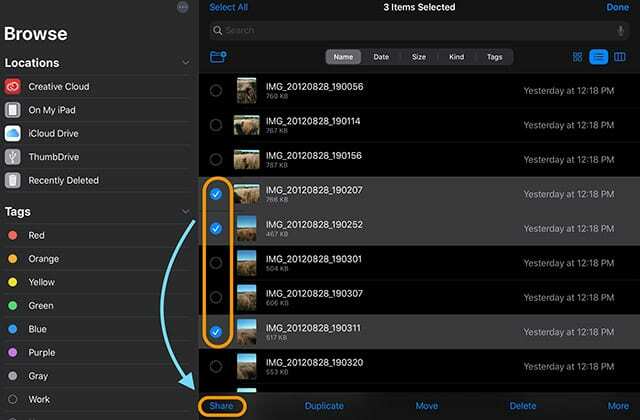
- Нажмите кнопку Поделиться
- Выберите «Сохранить изображение» на листе общего доступа.
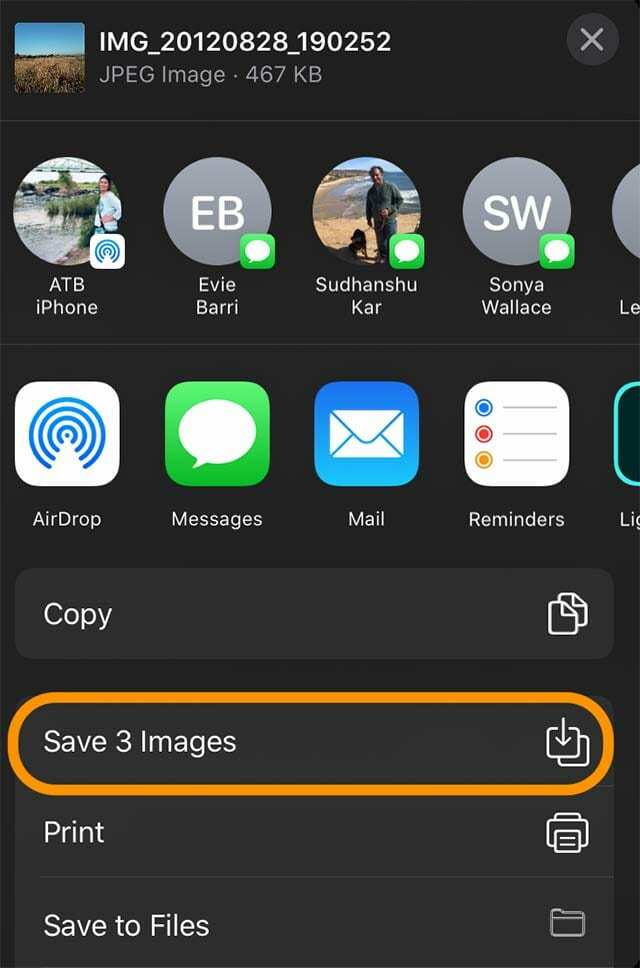
Зачем сохранять резервные копии моих фотографий на внешний диск?
Есть много причин, по которым люди могут захотеть сделать резервную копию на физическом диске.
- На вашем устройстве заканчивается внутренняя память, и вы получаете сообщения об ошибках.
- Вы не хотите платить за Apple iCloud планы хранения
- Ваша фото-библиотека огромна! И его нелегко передать с помощью AirDrop и других служб обмена.
- Вы хотите быстро обмениваться фотографиями с другими, в том числе с людьми, не использующими устройства Apple (поэтому без AirDrop)
- Фотографии и видео очень важны для вас, и вам нужна еще одна резервная копия, на случай, если что-то случится с вашим устройством и / или вашей учетной записью iCloud.
- У вас нет компьютера, и вам нужна физическая резервная копия
- Вы хотите воспроизводить свои фотографии на своем Smart TV, используя функцию USB-накопителя и параметры слайд-шоу
- Любить контроль? Резервное копирование фотографий и видео на внешний диск дает вам контроль над тем, что зарезервировано.
Каковы преимущества резервного копирования на внешний диск?
- На старых устройствах больше нет недостатка места! Перенесите фото и видео на внешний диск и сэкономьте внутреннее пространство, продлив срок службы ваших старых небольших запоминающих устройств.
- Для iOS13 + или iPadOS не требуется сторонних приложений - полная встроенная поддержка iOS / iPadOS
- Одним из самых больших преимуществ использования внешнего диска с вашим iPhone, iPad или iPod и iOS13 + / iPadOS является простота перемещения файлов между различными устройствами и операционными системами. Это связано с тем, что iOS / iPadOS распознает различные форматы дисков, включая ExFat (для Android и Windows), FAT32, HSF + и APFS (файловая система Apple).
- Быстро переносите фотографии с iPhone или iPad на телефон или планшет Android
- Быстрая передача файлов с внешнего диска на компьютер или другой резервный диск
- Вы можете подключать SD-карты, флэш-накопители / флэш-накопители / переходные устройства, портативные или настольные жесткие диски и, конечно же, твердотельные накопители.
- Вы даже можете подключить концентратор (с собственным источником питания) для передачи ваших фотографий и видео (или любых других файлов) на несколько дисков без необходимости менять входы и выходы! И да, вы можете перемещать файлы между дисками, не сохраняя их в локальном хранилище iDevice.
Каковы недостатки резервного копирования на внешний диск?
Хотя нам нравится идея резервного копирования на физический диск, есть некоторые недостатки:
- Качество фотографий соответствует тому, что есть на вашем устройстве, поэтому, если вы оптимизируете фотографии, ваш внешний диск копирует эти сжатые фотографии, а не оригиналы.
- Внешние диски не распознают повторяющиеся фото или видео.
- Вы не можете хранить свою библиотеку приложения Photos на внешнем диске
- Любое физическое устройство может выйти из строя или стать поврежденным
- Невозможность писать напрямую на внешние устройства. В настоящее время вы не можете снимать фотографии и видео с помощью iPhone, iPad или iPod и сохранять их непосредственно на внешний диск. Вы по-прежнему должны использовать приложение "Фото" в качестве посредника.
Прикрепляйте, импортируйте, редактируйте, просматривайте и даже воспроизводите фотографии и видео с внешнего накопителя без копирования на iPhone, iPad или iPod.
Просмотр и просмотр без использования памяти устройства
Если вы хотите просмотреть видео и фотографии на внешнем диске, вы можете сделать это прямо в приложении «Файлы». Вам не нужно предварительно копировать фотографии или видео на устройство.
Эта функция включает воспроизведение видео и фильмов непосредственно с внешнего диска без копирования во внутреннюю память вашего устройства!
Присоединяйтесь к сообщениям
Вы также можете прикреплять фотографии и видео к сообщению, электронному письму, документу или другому сообщению без необходимости копировать их на свое устройство.
Просто убедитесь, что вы решили вставить свою фотографию как документ, используя Добавить документ (не вставляйте фото или видео) - затем найдите фото / видео с помощью приложения для файлов! 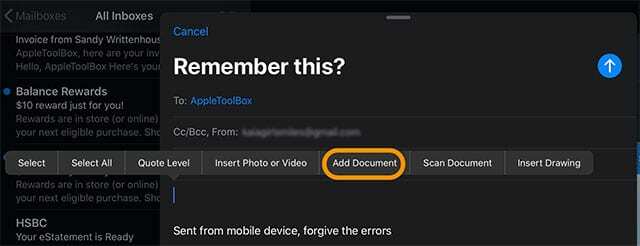
Или используйте приложение "Файлы" и поделитесь фото / видео с помощью страницы общего доступа приложения "Файлы". 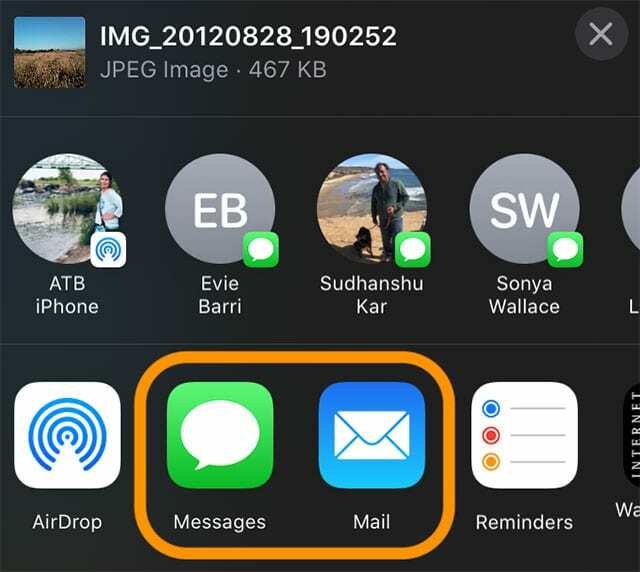
Импортируйте и редактируйте прямо в приложениях
Хотя теперь вы можете получить доступ к фото / видеофайлу напрямую через приложение «Файлы», вы также можете импортировать изображения и видео прямо из внешний источник (диск, кард-ридер или камера) в приложениях для управления и редактирования фотографий, таких как Adobe Lightroom и других сторонних разработчиков. фото приложения.
Для работы приложения должны поддерживать эту функцию - она не работает "из коробки".
Для всех предыдущих версий iOS (12 и ниже) вам нужно было сначала импортировать все фотографии в библиотеку приложения «Фото». А затем вы импортировали в стороннее приложение.
Но с iOS13 + и iPad OS есть прямой импорт в сторонние приложения. Таким образом, нам больше не нужно дублировать фотографии и видео, предназначенные для приложений для редактирования и управления фотографиями.

На протяжении большей части своей профессиональной жизни Аманда Элизабет (сокращенно Лиз) обучала самых разных людей тому, как использовать СМИ как инструмент для рассказа их собственных уникальных историй. Она кое-что знает об обучении других и создании практических руководств!
Среди ее клиентов Edutopia, Видеоцентр Scribe, Институт Третьего Пути, Кронштейн, Художественный музей Филадельфии, и Альянс Big Picture.
Элизабет получила степень магистра изящных искусств в области создания медиа в Университете Темпл, где она также преподавала в качестве дополнительного преподавателя на их факультете кино и медиаискусства.